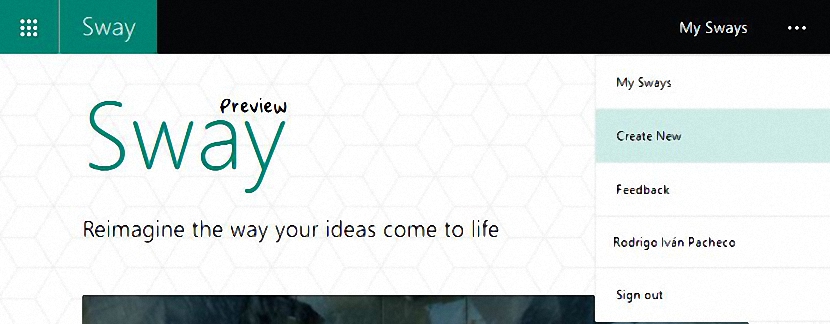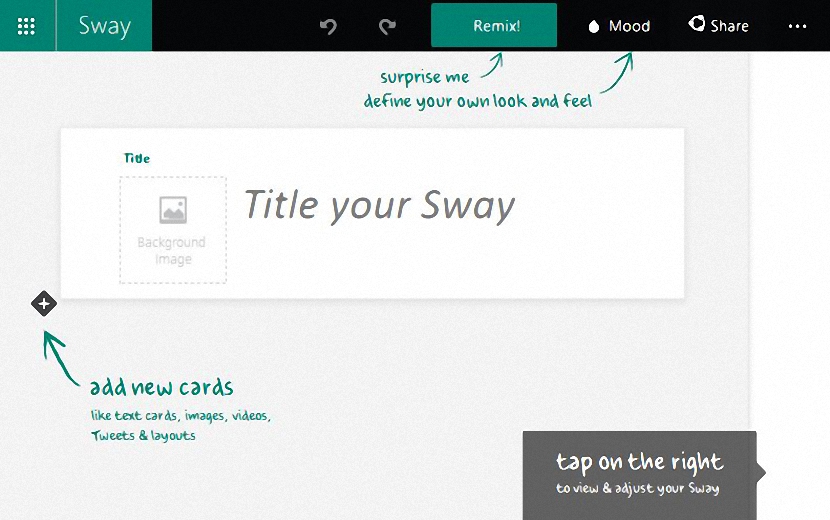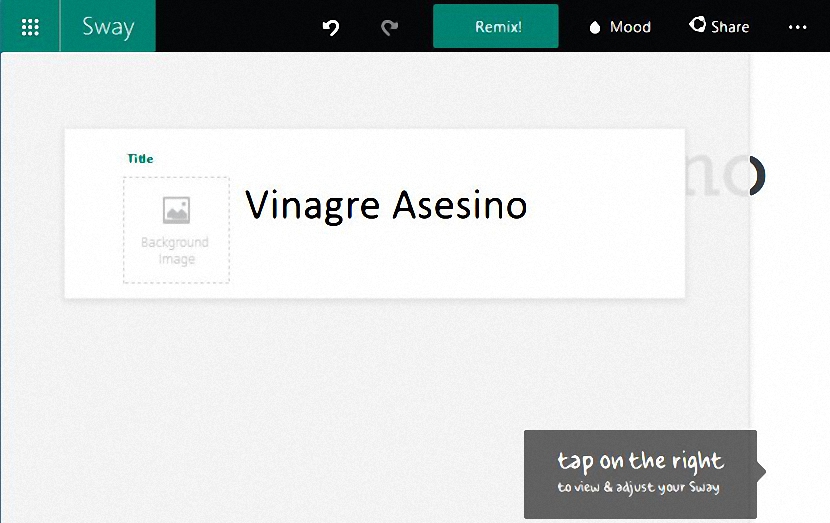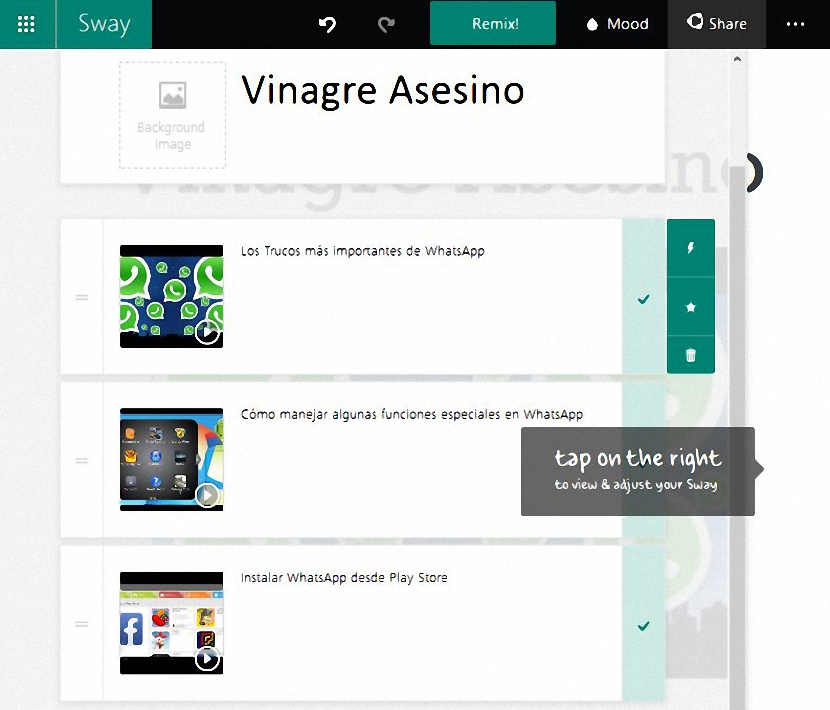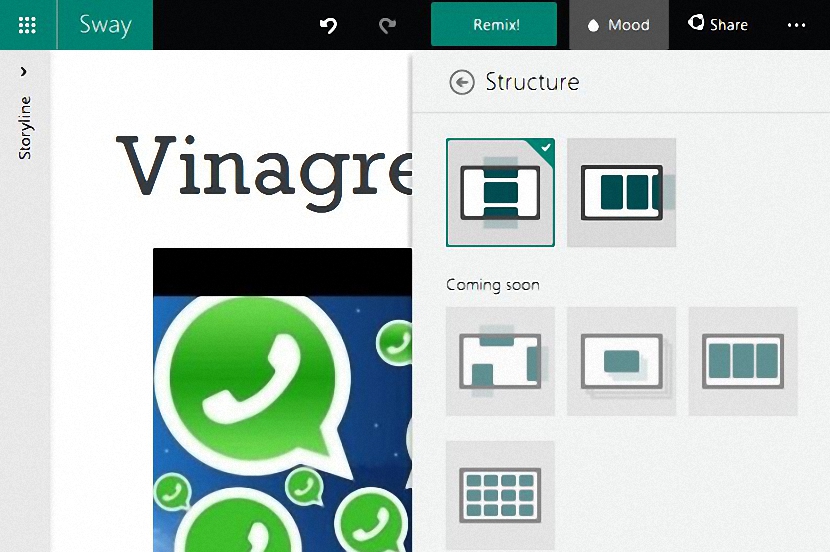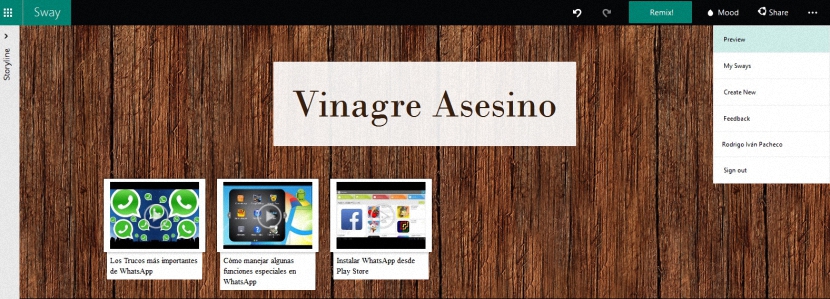Sway is een interessante online tool die enige tijd geleden door Microsoft werd voorgesteld en die niet kon worden gebruikt als de betreffende uitnodiging niet beschikbaar was.
Nu kan dat gebruik Sway vrij en gratis, alleen een Microsoft-account nodig hebben en dat is misschien wel onze Hotmail- of Outlook.com-mailclient; Er zijn bepaalde beperkingen die deze online dienst nog steeds biedt, hoewel we met de weinige tools die Microsoft ter beschikking heeft gesteld voor het gebruik ervan, iets heel interessants zouden kunnen creëren in termen van het presenteren van projecten vanaf het web.
Ga aan de slag met een Sway-account
Het eerste dat we u nu gaan aanbevelen is dat u Sway gebruikt met de browser waarmee u het vaakst werkt; Daar moet u inloggen op uw Microsoft-service, dit kan Hotmail of Outlook.com zijn, zoals we hierboven hebben voorgesteld. Nadat u deze taak heeft uitgevoerd kunt u naar de officiële website (de URL) van Zwaaien, op dat moment zul je een interface vinden die erg lijkt op wat Microsoft de afgelopen tijd heeft laten zien.
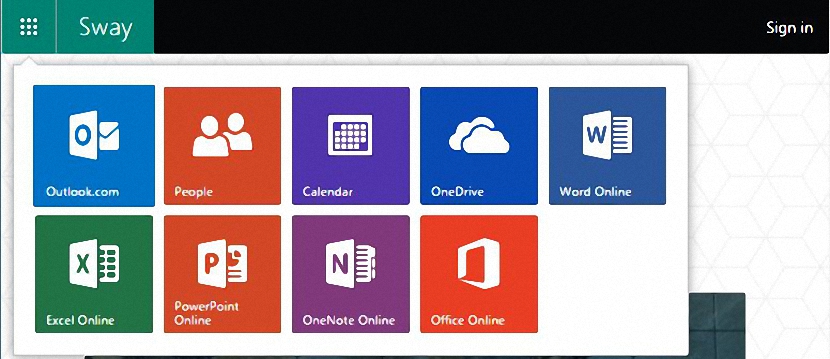
Linksboven zie je de aanwezigheid van een klein rooster, waar je naartoe kunt selecteer om alle services te bekijken die u vanuit dezelfde werkomgeving kunt gebruiken. Hetzelfde is een kleine steekproef dat deze service (Sway) een van de voorstellen van Microsoft is.
U moet de knop in de rechterbovenhoek selecteren die "Sing In" zegt, zodat u toegang krijgt tot de interface zelf van deze online tool. Als je dat eenmaal doet u zult rechtsboven enkele «...» kunnen bewonderen, pictogram dat niets meer is dan een menu met verschillende opties om uit te kiezen en dat u kunt bewonderen in de bovenstaande schermafbeelding.
Onze eerste presentatie maken met Sway
Als u eerder een project met Sway heeft gemaakt, moet u dit verkennen via de optie «Mijn heerschappij aangezien het onze interesse is om te proberen iets nieuws te creëren, zullen we de tweede optie kiezen.
Op dat moment verschijnt de interface van deze online tool en waar, de eerste stappen die we moeten volgen, zijn aangegeven om onze presentatie te personaliseren. In het bovenste gedeelte hebben we bijvoorbeeld de mogelijkheid om de naam van ons project te plaatsen, terwijl aan de rechterkant een zijbalk met opties is die ons zullen helpen het formaat te kiezen waarin onze presentatie zal worden gemaakt.
Als u het vierkant onder het woord «Titel»Je springt naar een nieuwe interface waar de online tool je zal vragen naar het type project dat je op dat moment gaat genereren; In ons geval hebben we er een gekozen die voornamelijk YouTube-video's overweegt, er zijn veel meer alternatieven om uit te kiezen, die van elke behoefte afhangen.
Omdat we YouTube hebben gekozen voor ons project, verschijnt er rechtsboven een kleine zoekruimte, waar we wat zullen hebbenen schrijf de naam van de video die we in ons project willen integreren Uit de resultaten hoeven we alleen die te kiezen die ons interesseren, en er kan worden opgemerkt dat het aantal video's dat we hebben gekozen (in dit geval van het voorbeeld) bovenaan verschijnt.
Als we klaar zijn met het kiezen van al onze video's, moeten we terugkeren naar het bewerkingsscherm. Naast elke video zijn er een paar opties die ons zullen helpen om een effect te plaatsen, om een video eerst te plaatsen (slepen en neerzetten), plaats een beschrijving en verwijder zelfs alle van degenen die we in deze lijst hebben geïntegreerd.
Als we het bovenste tabblad kiezen met de tekst «Stemming»Er verschijnt een nieuw optievenster, waarin (momenteel) slechts twee stijlen zijn geactiveerd, met nog een paar onderaan die Microsoft "binnenkort" zal voorstellen.
Als we het pictogram «...» rechtsboven selecteren, zien we een nieuwe optie die is verschenen, waarin staat "Preview". Als we het selecteren, verschijnen alle video's die we voor dit project hebben gekozen, die gewoon wachten op ons om ze te selecteren, zodat ze op dat moment worden gereproduceerd.
U kunt elk gewenst formaat kiezen voor cmaak een nieuwe sjabloon in uw project van deze presentatie op internet, iets wat u doet met het tabblad "Moof".
Op dit moment zijn er maar een paar functies die geactiveerd zijn, maar je kunt er wel bij maak echt spectaculaire presentaties als je je fantasie gebruikt. Om u een idee te geven, nodigen wij u uit om de video te bekijken die door Microsoft voor Sway is voorgesteld en die u bovenaan dit artikel kunt vinden.